怎么用按键精灵将EXCEL表格数据批量录入到网站?
Posted
tags:
篇首语:本文由小常识网(cha138.com)小编为大家整理,主要介绍了怎么用按键精灵将EXCEL表格数据批量录入到网站?相关的知识,希望对你有一定的参考价值。
参考技术A一、打开按键精灵软件,点击【新建】,进入我的脚本界面,再点击进入【全部命令】。
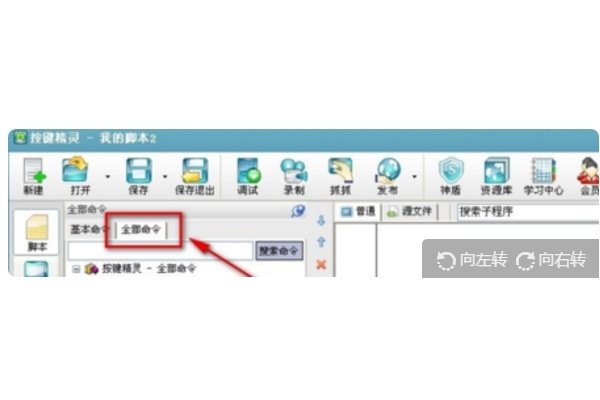
二、在【全部命令】中选择【插件命令】-【office办公文档插件】-【打开Excel文档】。
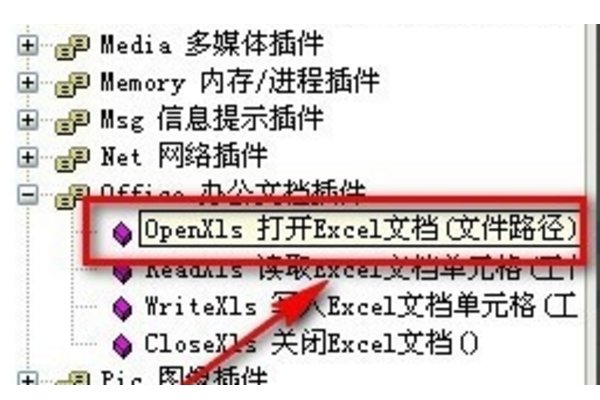
三、在命令的下面可以看到命令的详细设置,点击【路径】。
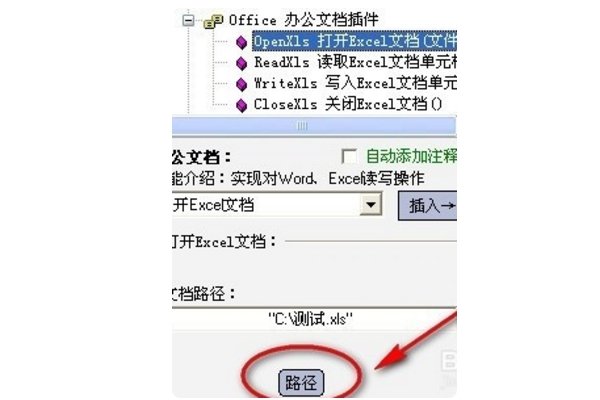
四、在弹出窗口中选择Excel文档,点击打开。可以在命令参数中看到引用的文档,点击插入就可以插入对应的命令脚本。
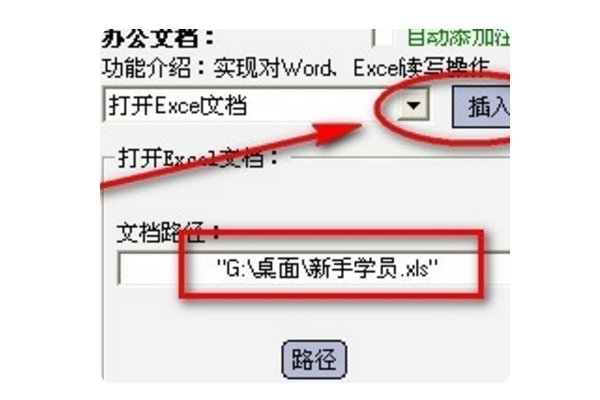
五、继续在文档中写入新的数据,选择命令【writeXls 写入Excel文档单元格】,选择对应的单元格的行和列,输入要写入单元格的内容【"序号"】,点击插入。在脚本界面可以看到新插入的代码。根据类似的格式,可以添加其它代码,一共写入3行4列的单元格内容。
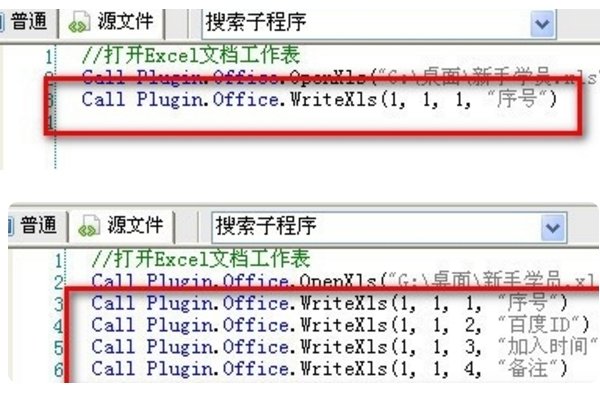
六、最后选择【closeXls 关闭文档】,点击插入对应的代码。修改脚本属性的描述和保存的脚本文件名。保存脚本后按【F10】进行脚本调试。脚本执行完成后,再次打开这个Excel文档,可以看到刚才设置的数据已经成功写入了。
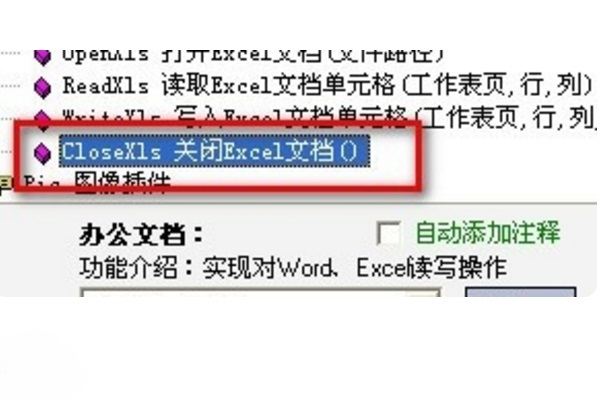
参考资料:百度百科-按键精灵
以上是关于怎么用按键精灵将EXCEL表格数据批量录入到网站?的主要内容,如果未能解决你的问题,请参考以下文章
怎么使用按键精灵将EXCEL表格内的内容逐个复制粘贴到某网页,实现注册(我是用简单的录制功能来做的)
使用按键精灵,如何将excel表格中的内容复制到报名软件的框中